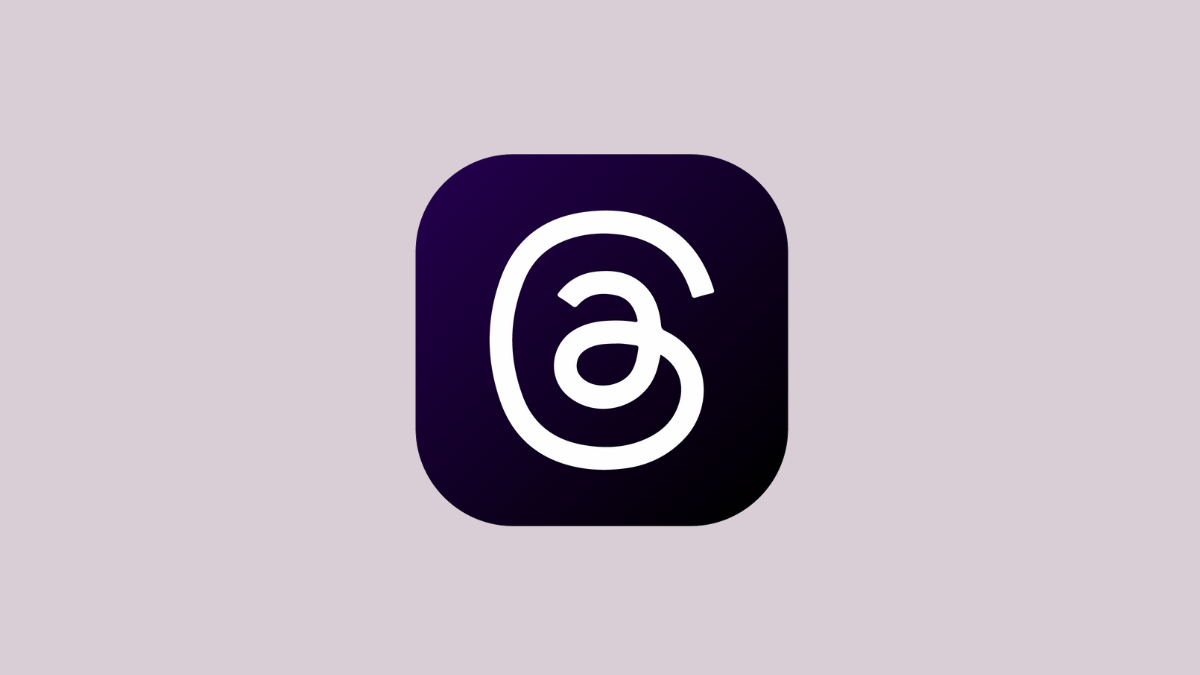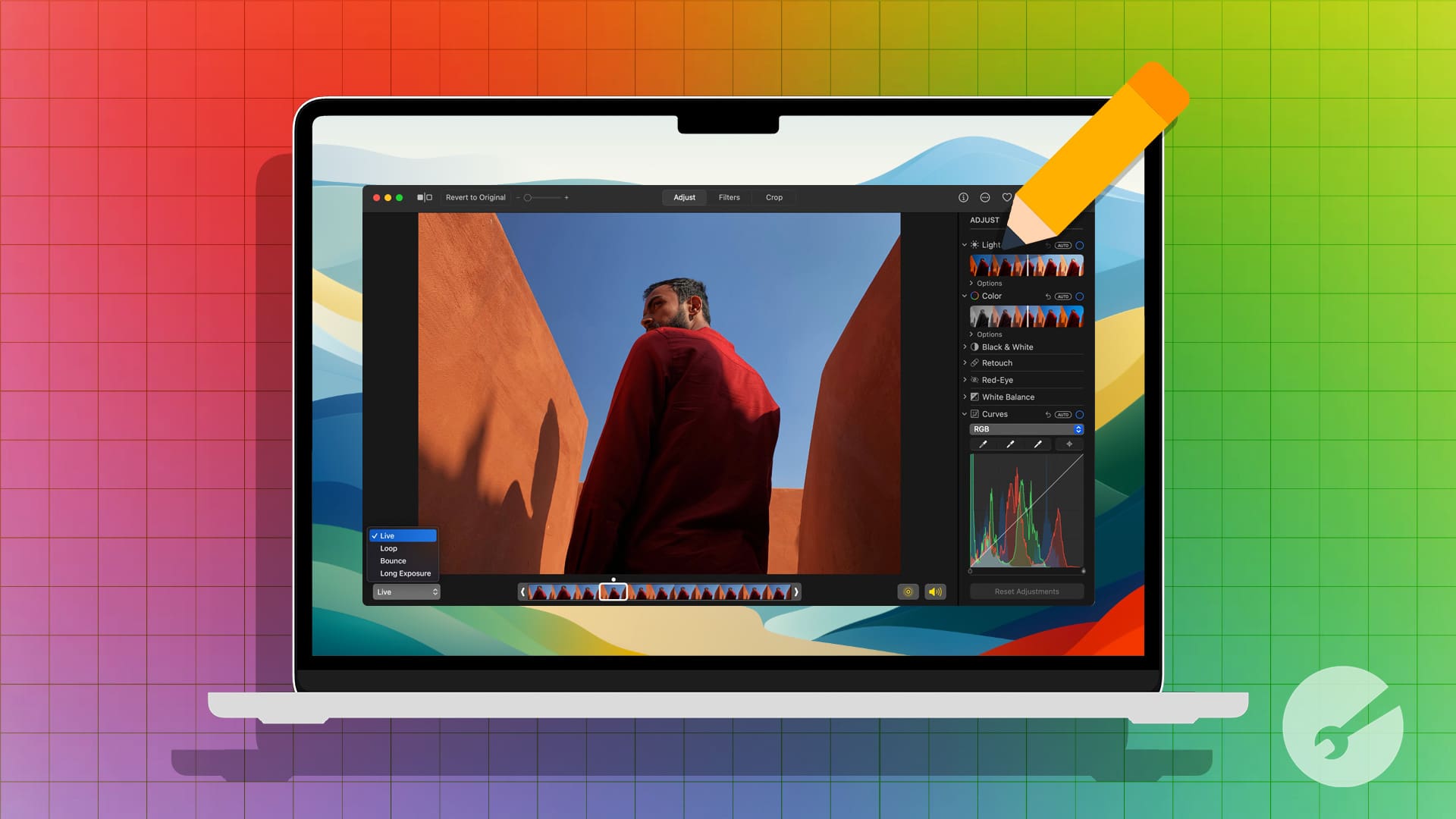Σε αυτή την ανάρτηση, θα σας δείξουμεπώς να δημιουργήσετε ένα podcast χρησιμοποιώντας το Google NotebookLM AI. NotebookLM (κατασκευασμένο με) είναι ένας βοηθός έρευνας και γραφής με τεχνητή νοημοσύνη από την Google. Αυτό το σημειωματάριο AI και το εργαλείο βοηθού έρευνας μπορούν να συνοψίσουν γεγονότα από το υπάρχον περιεχόμενό σας και να εξηγήσουν περίπλοκες έννοιες με απλούς όρους. Μπορείτε να ανεβάσετε τις πηγές σας (αρχείο PDF, TXT, Markdown, MP3, σύνδεσμος YouTube κ.λπ.) για να δημιουργήσετε ένα σημειωματάριο και, στη συνέχεια, το NotebookLM δημιουργεί μια σύνοψη με βάση το περιεχόμενο που ανεβάσατε, παρέχει εξηγήσεις και απαντήσεις στις ερωτήσεις σας και επιτρέπει δημιουργείτε και αποθηκεύετε σημειώσεις στο σημειωματάριο. Τώρα το εργαλείο έρχεται επίσης με ένα ισχυρόΕπισκόπηση ήχουλειτουργία για να μετατρέψετε το έγγραφό σας σε ενδιαφέρουσα ηχητική συζήτηση όπως ένα podcast.
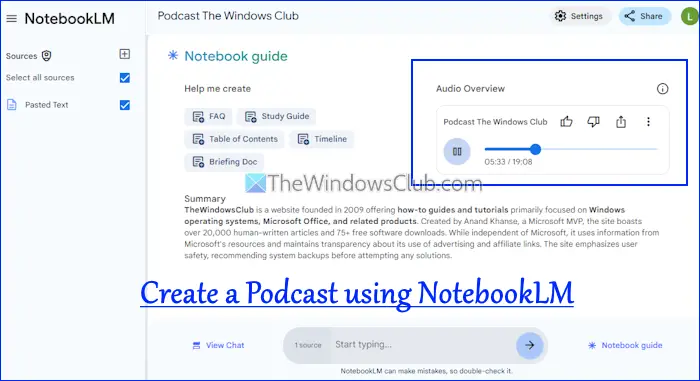
Μπορεί το NotebookLM να δημιουργήσει ένα podcast;
Ναι, το NotebookLM μπορεί να δημιουργήσει μια σύνοψη ήχου σαν podcast για το περιεχόμενο εισόδου. Με τη λειτουργία Audio Overview του NotebookLM, δύο οικοδεσπότες τεχνητής νοημοσύνης ξεκινούν μια ζωντανή συζήτηση «βαθιάς κατάδυσης» με βάση τις πηγές εισόδου. Αυτό γίνεται συνοψίζοντας το εισερχόμενο υλικό και κάνοντας μια σύνδεση μεταξύ των θεμάτων. Η ηχητική περίληψη δεν είναι μια ρομποτική απαγγελία, αλλά μια ανθρώπινη συνομιλία (σαν ένα podcast) με ανδρικές και γυναικείες φωνές.
Τώρα, προτού ξεκινήσουμε τη διαδικασία δημιουργίας ενός podcast, δείτε μερικές σημαντικές επιλογές της δυνατότητας Audio Overview του Google NotebookLM:
- Πριν δημιουργήσετε ένα podcast, μπορείτε να δώσετε οδηγίες σεπροσαρμόστε την επισκόπηση ήχου
- Κατά την ακρόαση του podcast, μπορείτε επίσης να αλλάξετε την ταχύτητα αναπαραγωγής κατά0,5x,0,8x,1,0x,1,2x,1,5x,1,8x, και2,0x
- Μπορείτεκατεβάστε ένα podcast ως WAVαρχείο στον υπολογιστή σας
- ΟΚοινή χρήση επισκόπησης ήχουυπάρχει επίσης η επιλογή για τη δημιουργία ενός συνδέσμου δημόσιας κοινής χρήσης για το podcast
- Μια επιλογή για ναδιαγράψτε το podcastείναι επίσης διαθέσιμο.
Πώς να δημιουργήσετε Podcast χρησιμοποιώντας το NotebookLM AI;
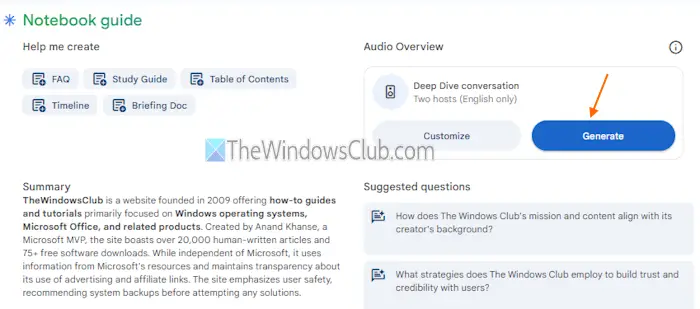
Τα βήματα για ναδημιουργήστε ένα podcast χρησιμοποιώντας το Google NotebookLM AIέχουν ως εξής:
- Ανοιχτόnotebooklm.google
- Πατήστε τοΔοκιμάστε το NotebookLMκουμπί και συνδεθείτε με τον λογαριασμό σας Google
- Τώρα εμφανίζεται μια σελίδα καλωσορίσματος για να δημιουργήσετε το πρώτο σας σημειωματάριο. Πατήστε τοΔημιουργώκουμπί σε αυτή τη σελίδα
- ΕναΠροσθήκη πηγώνΘα ανοίξει το πλαίσιο με το οποίο μπορείτε να ανεβάσετε τις πηγές εισόδου. Μπορείτε να προσθέσετε μέχρι50 πηγέςσε ένα σημειωματάριο. Το τρέχον όριο είναι500.000 λέξειςανά πηγή ή200MBγια τα μεταφορτωμένα αρχεία. Οι υποστηριζόμενοι τύποι πηγών είναιαρχεία ήχου,αντιγραφή κειμένου,διευθύνσεις URL(συμπεριλαμβανομένων των URL δημόσιων βίντεο YouTube),Παρουσιάσεις Google,Έγγραφα Google,Αρχεία Markdown,PDF(συμπεριλαμβανομένων των αρχείων PDF μόνο με εικόνα), καιTXTαρχεία. Για να ανεβάσετε ένα αρχείο από τον υπολογιστή σας, χρησιμοποιήστε τοΕπιλέξτε αρχείοεπιλογή ή μεταφορά και απόθεση στο πλαίσιο
- Τώρα το NotebookLM θα συνοψίσει αυτόματα τις πηγές. Στο δικό σουΟδηγός σημειωματάριου, θα δείτε μια σύνοψη των μεταφορτωμένων πηγών,Προτεινόμενες ερωτήσεις, αΒοηθήστε με να δημιουργήσωενότητα για τη δημιουργία συχνών ερωτήσεων, πίνακα περιεχομένων, οδηγό μελέτης κ.λπ., και ενότητα Επισκόπηση ήχου
- ΣτοΕπισκόπηση ήχουτμήμα, υπάρχει αΣυνομιλία Deep Diveκουτί. Εκεί, πατήστε τοΠαράγωκουμπί για να δημιουργήσετε ένα podcast
- Μπορείτε επίσης να πατήσετε τοΠροσαρμογήκουμπί και προσθέστε οδηγίες σχετικά με το σε τι πρέπει να επικεντρωθούν οι κεντρικοί υπολογιστές AI ή να αφήσουν αυτήν την επιλογή
- Περιμένετε μέχρι να δημιουργηθεί η επισκόπηση ήχου. Μπορεί να χρειαστούν μερικά λεπτά για ένα μεγάλο σημειωματάριο
- Αφού δημιουργήσετε την επισκόπηση ήχου, μπορείτε να την ακούσετε και να την μοιραστείτε με άλλους. Για να δημιουργήσετε έναν σύνδεσμο κοινής χρήσης, κάντε κλικ στοΜεταφόρτωσηεικόνισμα. Ενεργοποιήστε τοΔημόσια πρόσβασηκουμπί στην Επισκόπηση Κοινή χρήση ήχου και χρησιμοποιήστε τοΑντιγραφή κοινής χρήσηςκουμπί σύνδεσης
- Μπορείτε επίσης να αλλάξετε την ταχύτητα αναπαραγωγής και να κάνετε λήψη και διαγραφή του podcast. Για πρόσβαση σε αυτές τις επιλογές, κάντε κλικ στοτρεις κάθετες κουκκίδεςεικονίδιο (δίπλα στο εικονίδιο Μεταφόρτωση).
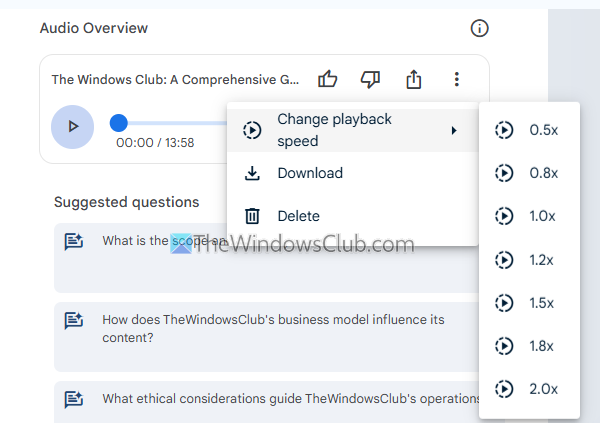
Όταν διαγράφεται ένα podcast, μπορείτε να δημιουργήσετε μια άλλη επισκόπηση ήχου ανά πάσα στιγμή.
Αργότερα, όποτε θέλετε να αποκτήσετε πρόσβαση στο podcast για ένα σημειωματάριο, ανοίξτε το σημειωματάριο και κάντε κλικ στοΟδηγός σημειωματάριουεπιλογή στην κάτω δεξιά περιοχή. Αυτό θα δείξει τη σύνοψη του περιεχομένου, τοΕπισκόπηση ήχουενότητα και άλλες επιλογές.
Αυτή η δυνατότητα Audio Overview του NotebookLM είναι σίγουρα ωφέλιμη και ενδιαφέρουσα, αλλά έχει μερικούς περιορισμούς. Δεν υποστηρίζει τη μεταφόρτωση εγγράφων PDF από το Google Drive, επομένως πρέπει να ανεβάσετε αρχεία PDF από το σύστημά σας. Επί του παρόντος, η ηχητική επισκόπηση δημιουργείται στοΑγγλικά μόνο. Επίσης, δεν μπορούμε να αλλάξουμε τον αριθμό των κεντρικών υπολογιστών και φωνών AI για το podcast. Και, μόλις δημιουργηθεί μια επισκόπηση ήχου, δεν μπορούμε να την προσαρμόσουμε εκτός και αν τη διαγράψουμε και δημιουργήσουμε μια νέα. Αλλά γενικά, εξυπηρετεί τον σκοπό.
Διαβάστε τώρα:
Μπορώ να χρησιμοποιήσω την τεχνητή νοημοσύνη για να δημιουργήσω ένα podcast;
Ναι, μπορείτε να χρησιμοποιήσετε ένα εργαλείο AI για να δημιουργήσετε ένα podcast. NotebookLM (από την Google),Wondercraft AIκ.λπ., είναι καλά παραδείγματατου. Μπορείτε να δημιουργήσετε εύκολα ένα podcast με ρεαλιστικές φωνές τεχνητής νοημοσύνης, υποστήριξη για πολλούς τύπους πηγών για προσθήκη εισόδου και μια φιλική προς το χρήστη διεπαφή. Μπορείτε επίσης να χρησιμοποιήσετε πρόσθετες επιλογές ή λειτουργίες όπως η κοινή χρήση ή η λήψη ενός podcast, η προσθήκη προσαρμοσμένων ηχητικών εφέ τεχνητής νοημοσύνης, η συνεργασία, ο επεξεργαστής ήχου κ.λπ., ανάλογα με το εργαλείο και τα σχέδια AI.
Διαβάστε στη συνέχεια: .

![Ο ανεμιστήρας φορητού υπολογιστή Windows συνεχίζει να λειτουργεί συνεχώς [Διόρθωση]](https://elsefix.com/tech/tejana/wp-content/uploads/2024/09/windows-laptop-fan-running-constantly.png)